
SQL
.pdf
1
2
3
Рис.5.3
Рассмотрим код данной процедуры более подробно (Рис.5.3):
1.CREATE PROCRDURE [Среднее трёх величин] – определяет имя создаваемой процедуры как «Среднее трёх величин»;
2.@Value1 Real = 0, @Value2 Real = 0, @Value3 Real = 0 -
определяют три параметра процедуры Value1, Value2 и Value3. Данным параметрам можно присвоить дробные числа (Тип данных Real), значения по умолчанию равны 0;
3.SELECT ‘Среднее значение’=(@Value1+@Value2+@Value3)/3 –
вычисляет среднее и выводит результат с подписью «Среднее значение». Остальные фрагменты кода рассмотрены выше (Рис.5.2).
Для создания процедуры, выполним вышеописанный код, нажав кнопку  (Выполнить) на панели инструментов. В нижней части окна с кодом появиться сообщение «Command(s) completed successfully.». Закройте окно с кодом, щёлкнув мышью по кнопке
(Выполнить) на панели инструментов. В нижней части окна с кодом появиться сообщение «Command(s) completed successfully.». Закройте окно с кодом, щёлкнув мышью по кнопке
закрытия  , расположенной в верхнем правом углу окна с кодом процедуры.
, расположенной в верхнем правом углу окна с кодом процедуры.
Проверим работоспособность созданной хранимой процедуры. Для запуска хранимой процедуры необходимо создать новый пустой запрос, нажав на кнопку
 (Новый запрос) на панели инструментов. В появившемся окне с пустым запросом наберите команду EXEC [Среднее трёх величин] 1, 7, 9 и нажмите
(Новый запрос) на панели инструментов. В появившемся окне с пустым запросом наберите команду EXEC [Среднее трёх величин] 1, 7, 9 и нажмите
кнопку  на панели инструментов (Рис.5.4).
на панели инструментов (Рис.5.4).

Рис.5.4
В нижней части окна с кодом появиться результат выполнения новой хранимой процедуры: Среднее значение 5,66667 (Рис.5.4).
Теперь создадим хранимую процедуру для отбора студентов из таблицы студенты по их «ФИО». Для этого создайте новую хранимую процедуру, как это описано выше, и наберите код новой процедуры как на рисунке 5.5.
1
2
3
Рис.5.5
Рассмотрим код процедуры «Отображение студентов по ФИО» более подробно
(Рис.5.5):
1.CREATE PROCRDURE [Отображение студентов по ФИО] –
определяет имя создаваемой процедуры как «Отображение студентов по ФИО»;
2.@FIO Varchar(50)=’’ - определяют единственный параметр процедуры FIO. Параметру можно присвоить текстовые сроки переменной длины,

длинной до 50 символов (Тип данных Varchar(50)), значения по умолчанию равны пустой строке;
3. SELECT * FROM dbo.Студенты WHERE ФИО=@FIO – отобразить все поля (*) из таблицы студенты (dbo.Студенты), где значение поля ФИО равно значению параметра FIO (ФИО=@FIO).
Выполним вышеописанный код и закроем окно с кодом, как описано выше. Проверим работоспособность созданной хранимой процедуры. Создайте новый
пустой запрос. В появившемся окне с пустым запросом наберите команду EXEC [Отображение студентов по ФИО] ‘Иванов А.И.’ и нажмите кнопку
 на панели инструментов (Рис.5.6).
на панели инструментов (Рис.5.6).
Рис.5.6
В нижней части окна с кодом появиться результат выполнения хранимой процедуры «Отображение студентов по ФИО» (Рис.5.6).
Теперь перейдём к более сложной задаче – отобразить студентов, у которых средний балл выше заданного. Создайте новую хранимую процедуру и наберите код новой процедуры как на рисунке 5.7.

1
2
3
Рис.5.7
Рассмотрим код процедуры «Отображение студентов по ФИО» более подробно
(Рис.5.7):
1.CREATE PROCRDURE [Отображение студентов по среднему баллу] – определяет имя создаваемой процедуры как «Отображение студентов по среднему баллу»;
2.@Grade Real=0 - определяют параметр процедуры Grade. Параметру
можно присвоить дробные числа (Тип данных Real), значения по умолчанию равны 0;
3. SELECT * FROM [Запрос Студенты+Оценки] WHERE ([Оценка первого экзамена]+[Оценка второго экзамена]+[Оценка третьего экзамена])/3>@Grade– отобразить все поля (*) из запроса «Запрос Студенты+Оценки» (Запрос Студенты+Оценки), где средний балл больше чем значение параметра Grade (([Оценка первого экзамена]+[Оценка второго экзамена]+[Оценка третьего экзамена])/3>@Grade).
Выполним вышеописанный код и закроем окно с кодом, как описано выше. Проверим, как работает запрос, описанный выше. Для этого, создайте новый запрос и в нём наберите команду EXEC [Отображение студентов по среднему баллу] 3.5 и выполните её (Смотри выше) (Рис.5.8).

Рис.5.8
Внижней части окна с кодом появиться результат выполнения хранимой процедуры «Отображение студентов по среднему баллу» (Рис.5.8).
Взаключение решим более сложную задачуотображение студентов старше заданного возраста. При чём возраст будет автоматически вычисляться в зависимости от даты рождения.
Создадим новую хранимую процедуру и наберём код новой процедуры как представлено на рисунке 5.9.
1
2
3
Рис.5.9
Рассмотрим код создаваемой процедуры «Отображение студентов по возрасту» более подробно (Рис.5.9):
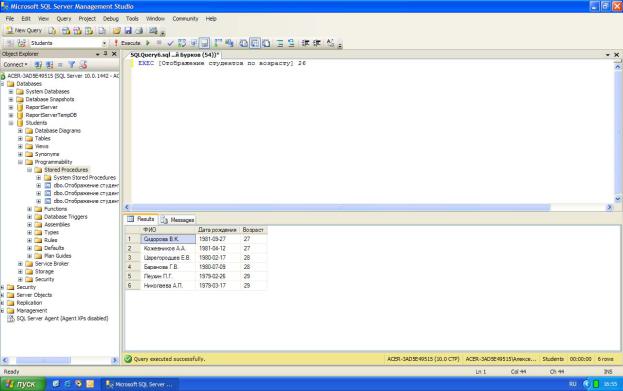
1.CREATE PROCRDURE [Отображение студентов по возрасту] –
определяет имя создаваемой процедуры как «Отображение студентов по возрасту»;
2.@Age int=0 - определяют параметр процедуры Grade. Параметру можно присвоить целые числа (Тип данных int), значения по умолчанию равны 0;
3.ФИО, [Запрос Студенты+Специальности].[Дата рождения], 'Возраст'=DATEDIFF(yy,[Запрос Студенты+Специальности].[Дата рождения], GETDATE()) –
отображает из запроса «Запроса Студенты+Специальности» (FROM [Запрос Студенты+Специальности]) поля «ФИО» (ФИО) и «Дата рождения» ([Запрос Студенты+Специальности].[Дата рождения]), а также отображает возраст студента ('Возраст') в годах (yy), вычисленный исходя из его даты рождения и текущей даты (DATEDIFF(yy,[Запрос Студенты+Специальности].[Дата рождения], GETDATE())). Более того, выводятся студенты возраст которых больше определённого в параметре «Age» (DATEDIFF(yy,[Запрос Студенты+Специальности].[Дата рождения], GETDATE())>@Age).
Замечание: Встроенная функция DATEDIFF вычисляющая количество периодов между двумя датами, имеет следующий синтаксис: DATEDIFF(<период>,<начальная дата>, <конечная дата>)
Выполним код запроса «Отображение студентов по возрасту», а затем закроем окно с кодом, как описано выше. Проверим, как работает запрос. Для этого, создадим новый запрос и в нём наберём команду EXEC [Отображение студентов по возрасту] 26 и выполните её. Должен появиться результат аналогичный результату, представленному на рисунке 5.10.
Рис.5.10

На этом мы заканчиваем описание хранимых процедур и переходим к рассмотрению пользовательских функций. В итоге, обозреватель объектов должен иметь вид как на рисунке 5.11.
Рис.5.11

Лабораторная работа 6. Пользовательские функции
Цель: научиться работать с пользовательскими функциями
Теперь рассмотрим создание и применение пользовательских функций. В БД «Microsoft SQL Server 2008» все пользовательские функции находятся в папке «Functions» расположенной в папке «Programmability» в обозревателе объектов (Рис.6.1).
Рис.6.1
Начнём с создания скалярных пользовательских функций. Для создания новой скалярной пользовательской функции в обозревателе объектов, в БД «Students», в папке «Programmability», щёлкните ПКМ по папке «Functions» и в появившемся меню выберите пункт «New/Scalar-valued Function». Появится окно новой скалярной пользовательской функции (Рис.6.2)
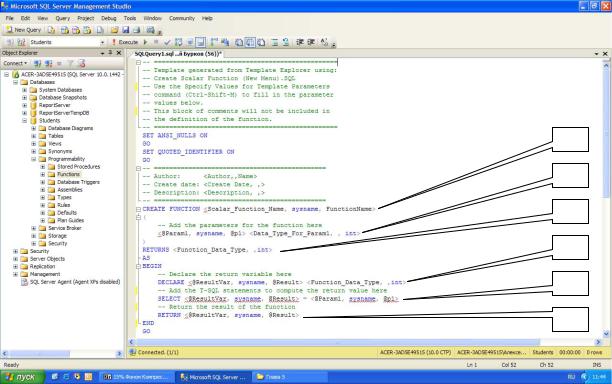
1
2
3
4
5
6
Рис.6.2
Синтаксис скалярной пользовательской функции похож на синтаксис хранимой процедуры (см. занятие 5). Однако имеется ряд существенных отличий (Рис.6.2):
6.Область определения имени функции (Scalar_Function_Name);
7.Параметры, передаваемые в процедуру (@Param1). Определение параметров аналогично определению параметров в хранимой процедуре (см. занятие 5);
8.Тип данных значения возвращаемого процедурой;
9.Область объявления переменных, используемых внутри функции. Объявление переменных имеет следующий синтаксис:
DECLARE @<Имя переменной> <Тип данных>
10.Тело самой пользовательской функции, содержит команды языка программирования запросов T-SQL;
11.Команда RETURN возвращающая результат выполнения функции. Имеет следующий синтаксис:
RETURN @<Имя переменной с результатом>
Переменная должна быть того же типа данных, который был указан в пункте 3.
Создадим скалярную пользовательскую функцию, вычисляющую среднее трёх величин. В окне новой пользовательской функции наберите код представленный на рисунке 6.3.

1
2
3
4
5
6
Рис.6.3
Рассмотрим более подробно код данной скалярной пользовательской функции
(Рис.6.3):
4.CREATE FUNCTION [Функция средних трёх величин] –
определяет имя создаваемой функции как «Функция средних трёх величин»;
5.@Value1 Real, @Value2, @Value3 - определяют три параметра процедуры Value1, Value2 и Value3. Данным параметрам можно присвоить целые числа (Тип данных Int);
6.RETURNS Real – показывает, что функция возвращает дробные числа (Тип данных Real);
7.DECLARE @Result Real – объявляется переменная @Result для хранения результата работы функции, то есть дробного числа (Тип данных
Real);
8.SELECT @Result=(@Value1+@Value2+@Value3)/3 – вычисляет среднее и помещает результат в переменную @Result;
9.RETURN @Result – возвращает значение переменной @Result. Остальные фрагменты кода рассмотрены выше (Рис.6.2).
Для создания функции, выполним вышеописанный код, нажав кнопку  (Выполнить) на панели инструментов. В нижней части окна с кодом появиться сообщение «Command(s) completed successfully.». Закройте окно с кодом, щёлкнув мышью по кнопке
(Выполнить) на панели инструментов. В нижней части окна с кодом появиться сообщение «Command(s) completed successfully.». Закройте окно с кодом, щёлкнув мышью по кнопке
закрытия  , расположенной в верхнем правом углу окна с кодом функции.
, расположенной в верхнем правом углу окна с кодом функции.
Проверим работу созданной скалярной пользовательской функции. Для запуска пользовательской функции необходимо создать новый пустой запрос, нажав на кнопку
 (Новый запрос) на панели инструментов. В появившемся окне с пустым запросом наберите команду SELECT dbo.[Функция средних трёх величин]
(Новый запрос) на панели инструментов. В появившемся окне с пустым запросом наберите команду SELECT dbo.[Функция средних трёх величин]
(3, 5, 4) и нажмите кнопку  на панели инструментов (Рис.6.4).
на панели инструментов (Рис.6.4).
